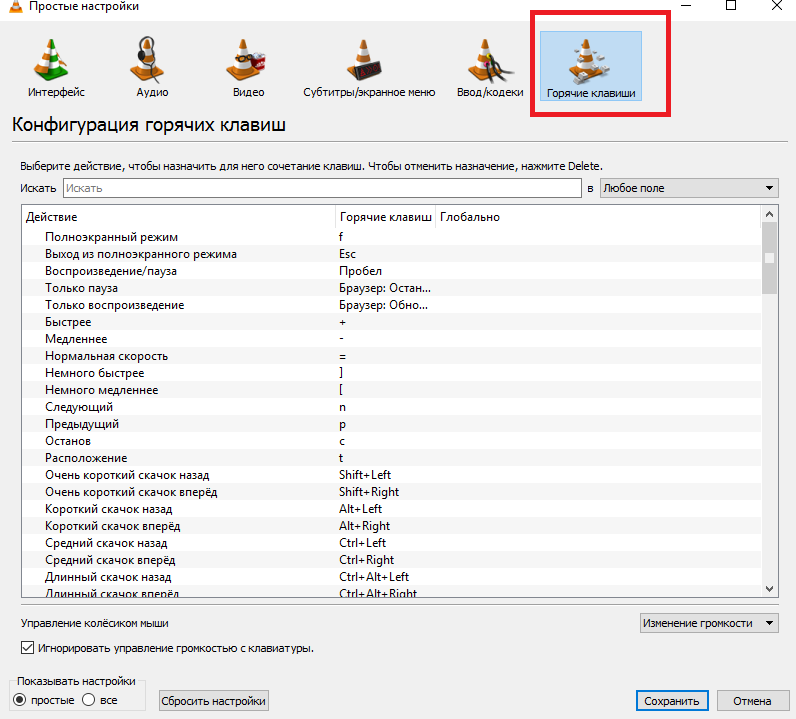Плеер VLC – это удобное приложение для воспроизведения медиа файлов любого типа и формата. Скорость работы, полностью русифицированное меню, удобное расположение панели навигации и вкладок настроек – это основные преимущества программы. Помимо стандартной опции воспроизведения, в плеере можно выполнять огромное количество интересных функций, о который многие пользователи даже не знают.

В частности, в VLC можно:
- Просматривать потоковые видео или создавать свои собственные вещания;
- Скачивать файлы из Интернета;
- Записывать видео с экрана компьютера;
- Обрезать ролики или звуковые дорожки;
- Применять визуальные эффекты к изображению.
Рассмотрим, как пользоваться VLC media Player на примере последней версии приложения.
Воспроизведение контента
Открыть ролик или песню в VLC можно, кликнув на нужном файле в проводнике операционной системы. В меню «Отрыть с помощью» выберите нужную программу и дождитесь начала воспроизведения. Также, файлы можно открывать из главного окна Плеера.
Вы можете открыть видео несколькими способами:
- Выбрать в пространстве жесткого диска;
- Открыть папку. Таким образом, все аудио и видео, которые находятся в директории, будут поочередно воспроизведены;
- Открыть URL для просмотра потокового видео;
- Воспроизвести оптический диск или флеш-накопитель.
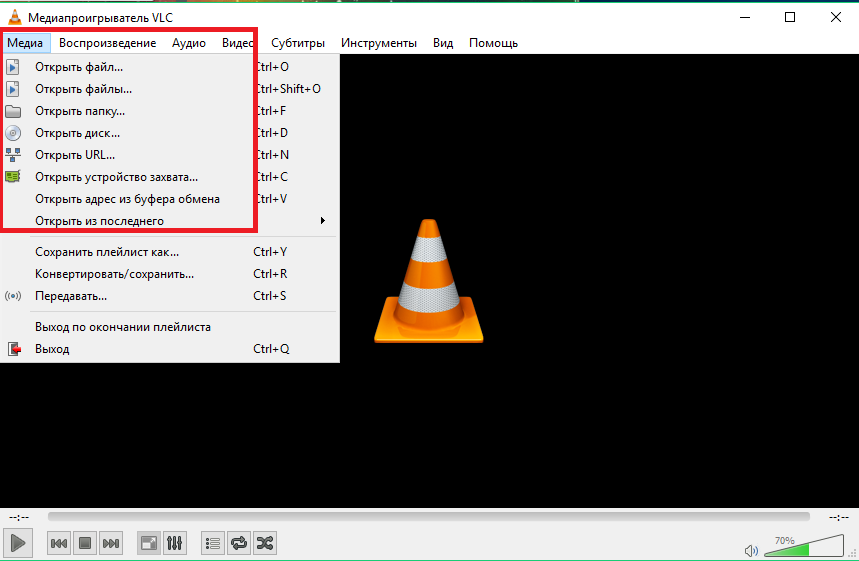
Настройка эффектов
Чтобы настроить звуковые и визуальные эффекты в Плеере, воспользуйтесь указанной на рисунке ниже клавишей. Затем отрегулируйте нужные параметры в открывшемся окне:
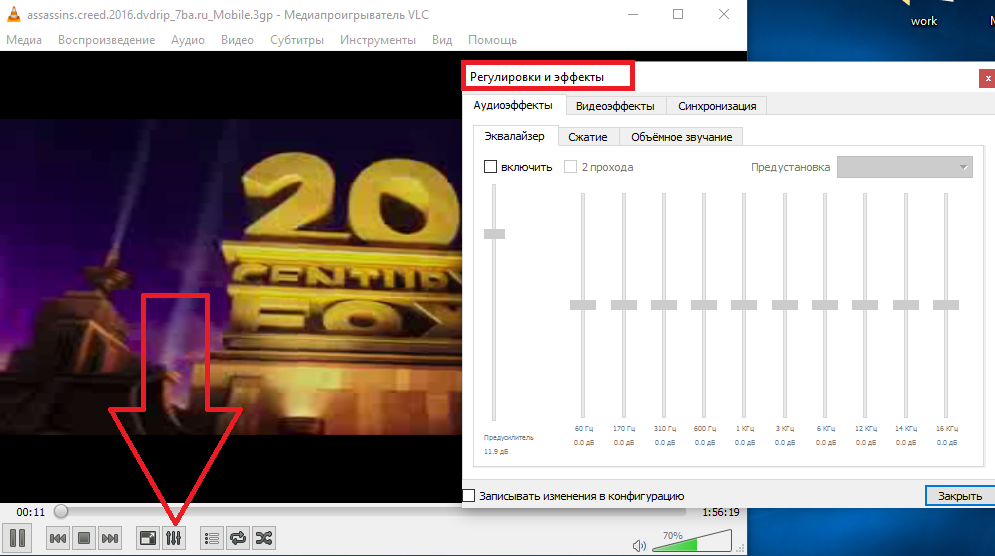
Внешний вид плеера
Для кастомизации интерфейса нажмите на вкладку «Инструменты» и выберите пункт «Изменить интерфейс». В отрывшемся окне вы сможете поменять вид кнопок, их расположение и название.
«Горячие» клавиши
Если вы хотите узнать, как можно пользоваться VLC на более продвинутом уровне, обратите внимание список горячих клавиш. Их использование позволит ускорить вашу работу в Плеере. Список сочетаний «горячих клавиш» можно посмотреть в окне «Инструменты»-«Простые настройки»: